金舟数据恢复软件操作教程
- 来源: 金舟软件
- 作者:Kylin
- 时间:2025-03-06 18:05:36

金舟数据恢复软件
-
官方正版
-
纯净安全
-
软件评分:
 AI摘要
AI摘要
本文介绍了金舟数据恢复软件的使用方法,帮助用户轻松找回因误删、格式化或设备故障丢失的文件。软件支持多种恢复模式,操作简单:选择恢复类型、扫描设备、预览并恢复文件。关键提醒:恢复时避免将文件存回原设备,以防数据覆盖。这款工具能有效降低数据丢失风险,保护您的数字资产。
摘要由平台通过智能技术生成在数字化时代,数据的丢失和损坏是每个人都可能面临的问题。无论是因为误删除、硬件故障、病毒感染还是其他原因,数据的丢失都可能带来不可估量的损失。为了解决这个问题,金舟数据恢复软件应运而生。本文将详细介绍如何使用金舟数据恢复软件来恢复丢失的数据。
一、软件概述
金舟数据恢复软件是一款功能强大的数据恢复工具,它可以帮助用户从各种存储设备(如硬盘、U盘、SD卡等)中恢复丢失的数据。软件支持多种数据恢复模式,包括快速恢复、深度恢复和格式化恢复等,可以满足不同用户的需求。
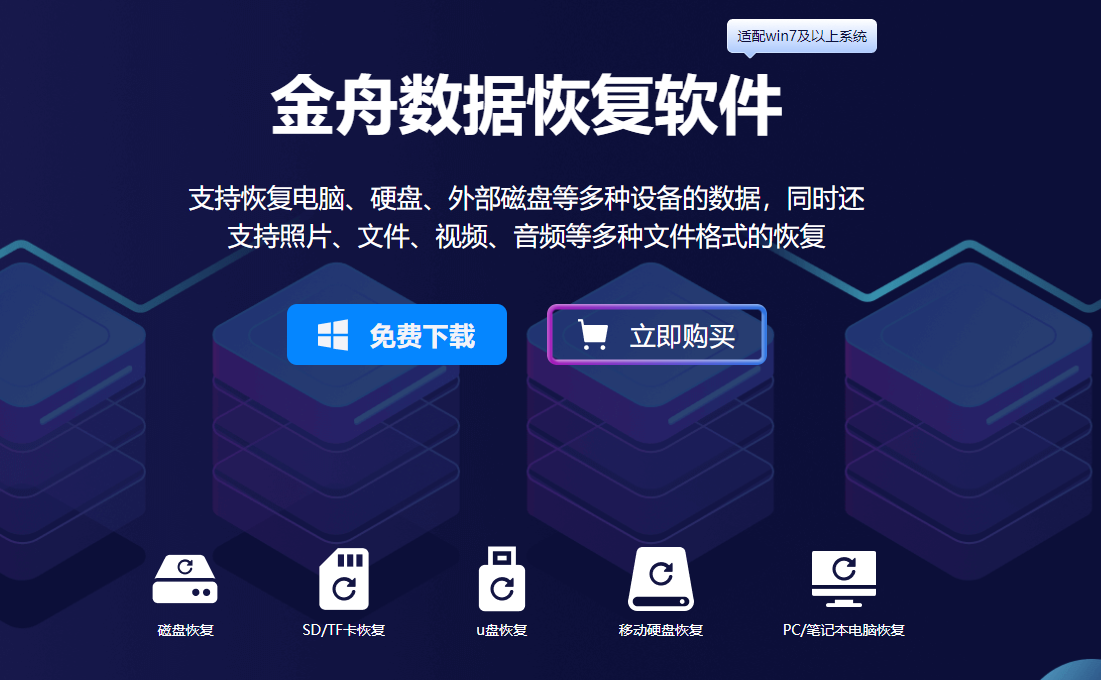
二、安装与启动
步骤1、点击进行金舟数据恢复软件官网,点击下载安装包,并双击运行。

步骤2、安装完成后,点击“立即体验”,启动软件。
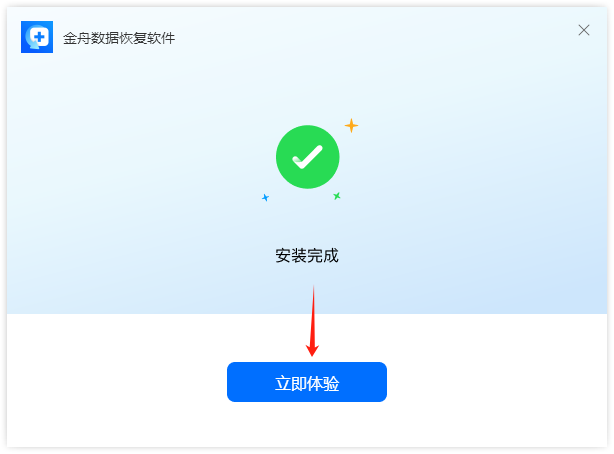
三、使用步骤
步骤1、金舟数据恢复软件页面点击“深度恢复”功能,进行“下一步”。
如果是误删除或格式化,可以选择“快速恢复”;
如果存储设备出现严重故障,可以选择“深度恢复”。
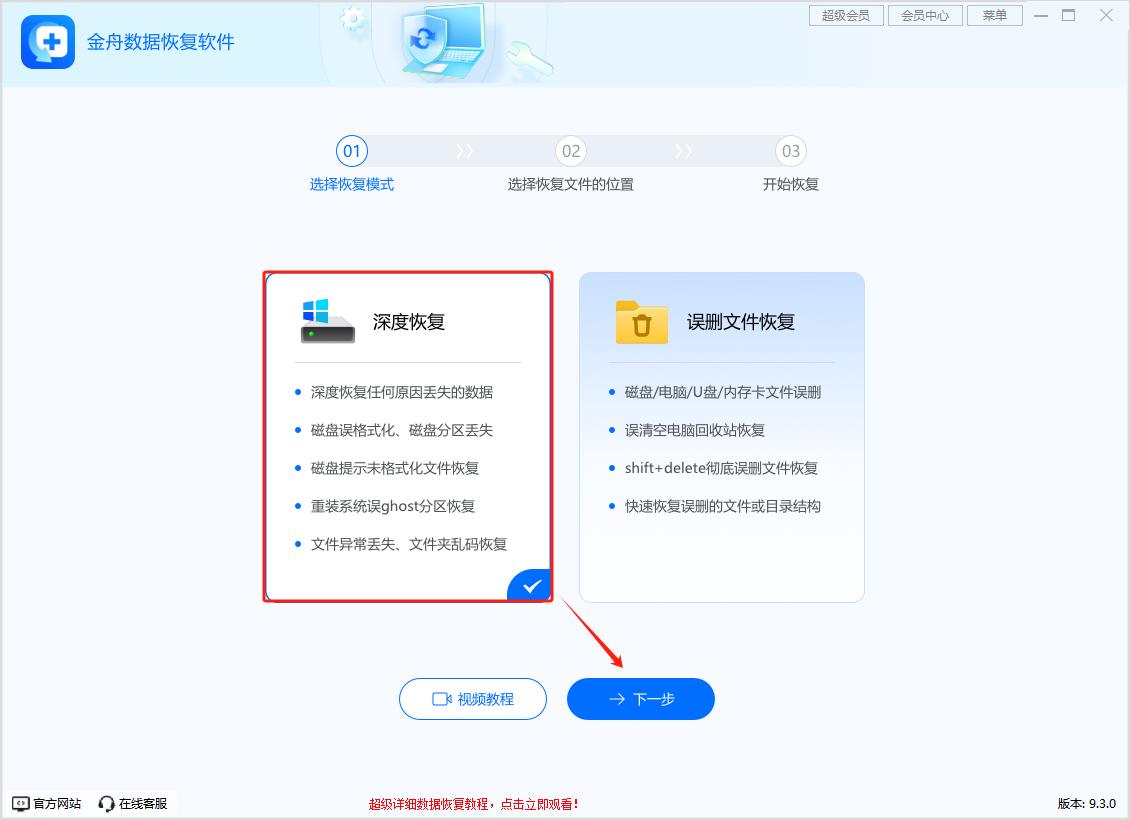
步骤2、选择物理磁盘或者电脑分区符号,例如“(C:NTFS)”,点击“扫描”。
在恢复模式选择完成后,需要选择扫描的存储设备。请确保目标存储设备已正确连接并识别。
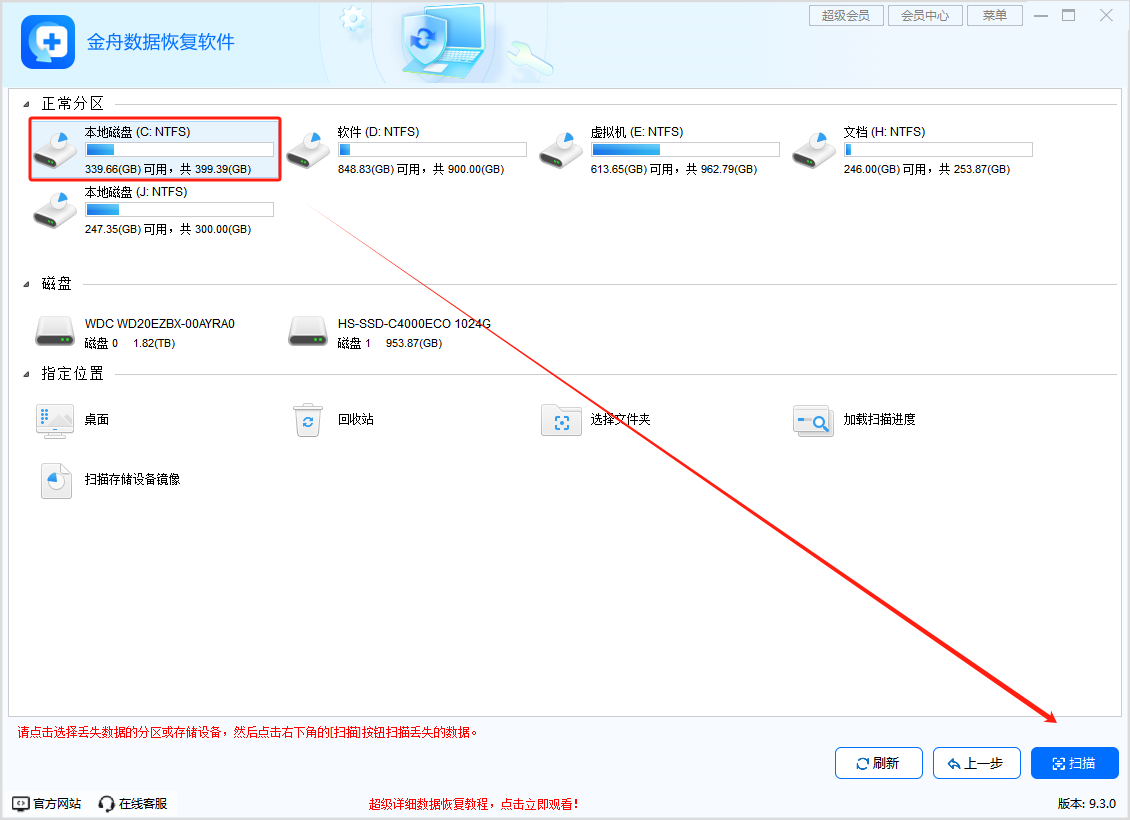
步骤3、软件开始快速扫描磁盘中的丢失数据,扫描过程可能需要一段时间,请耐心等待。
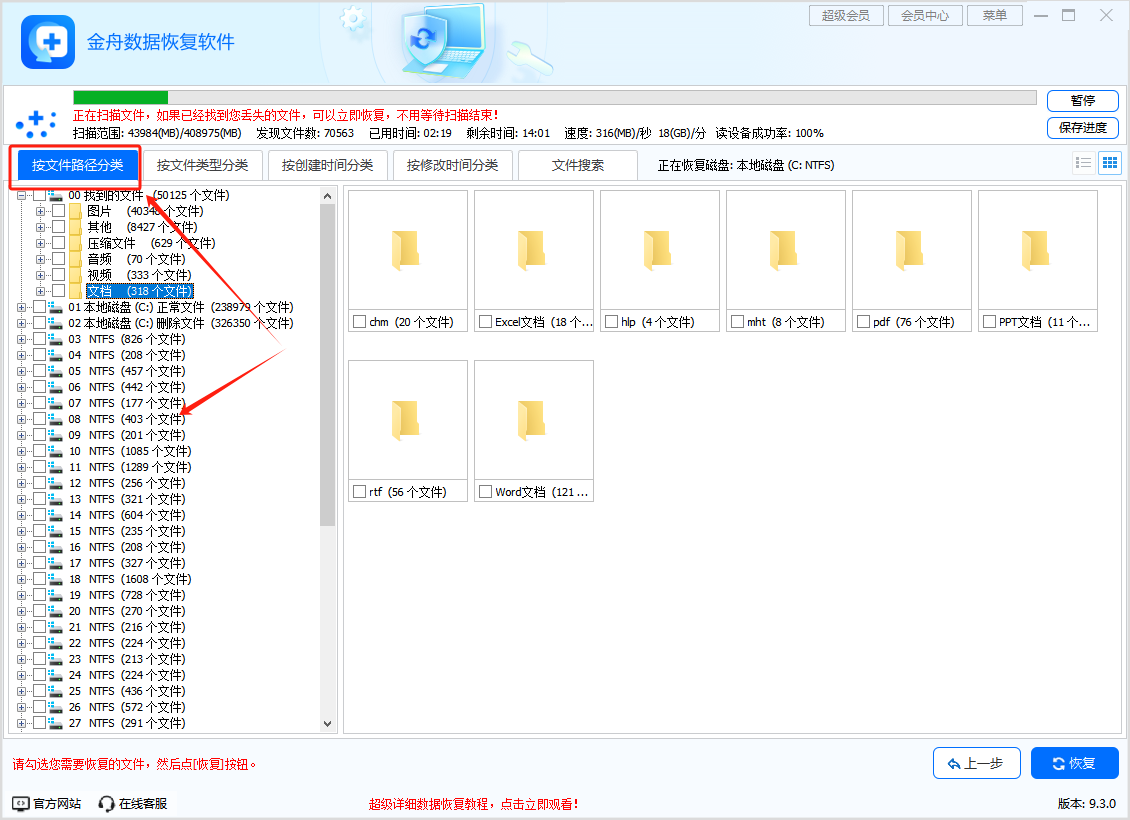
步骤4、扫描完成后,软件将列出所有可恢复的文件。用户可以根据文件名、文件类型、文件大小等信息进行筛选和预览。
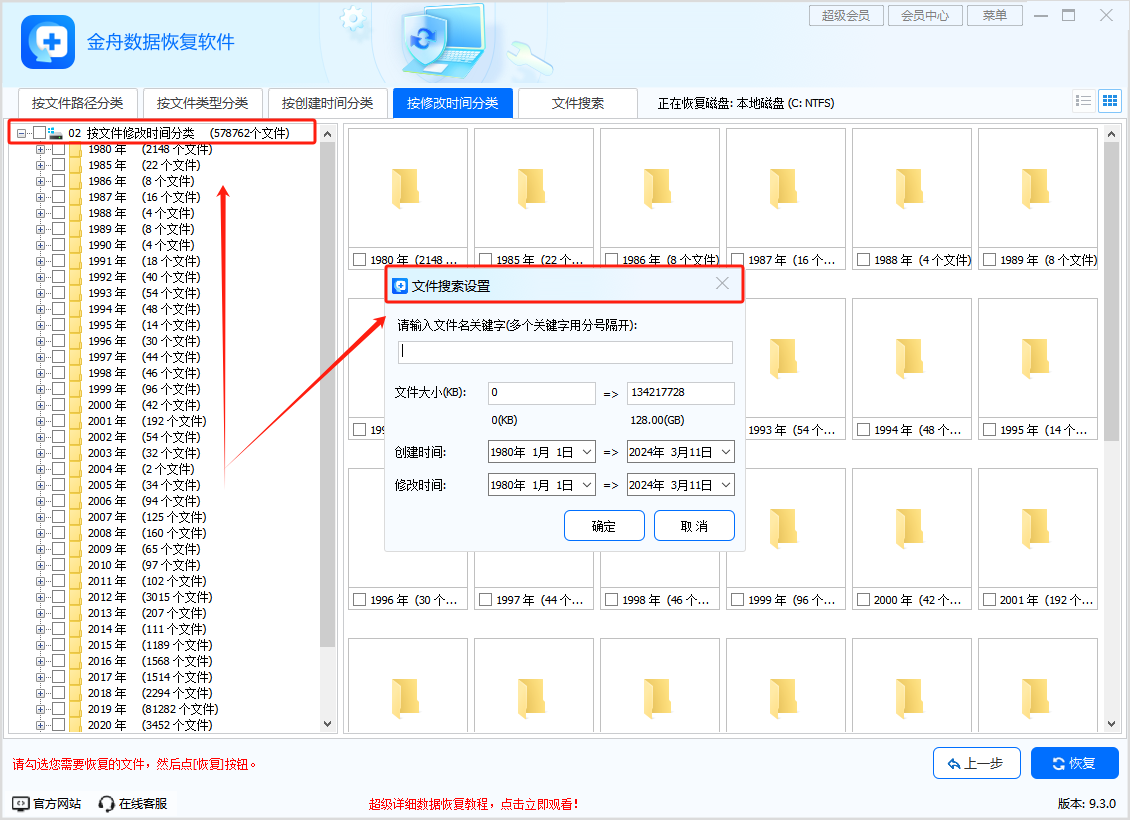
步骤5、找到需要恢复的文件后,点击“恢复”按钮。
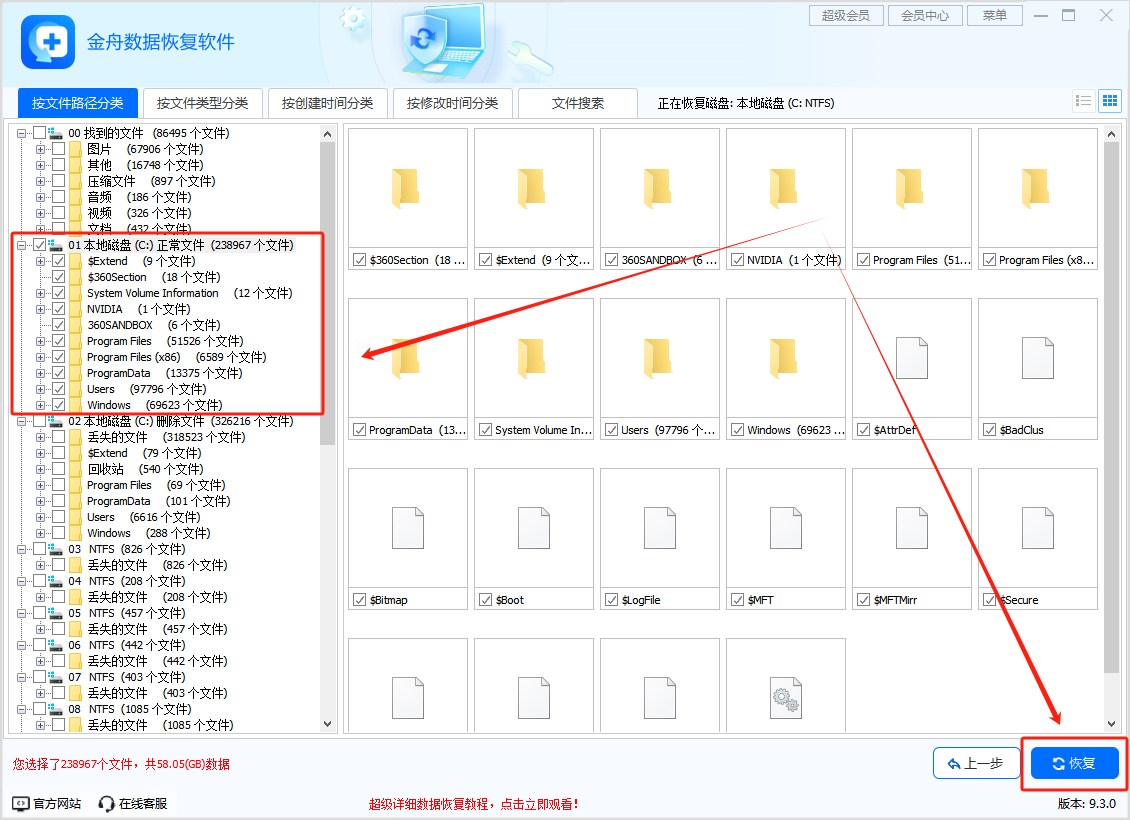
步骤6、选择保存路径,即可完成数据的恢复。
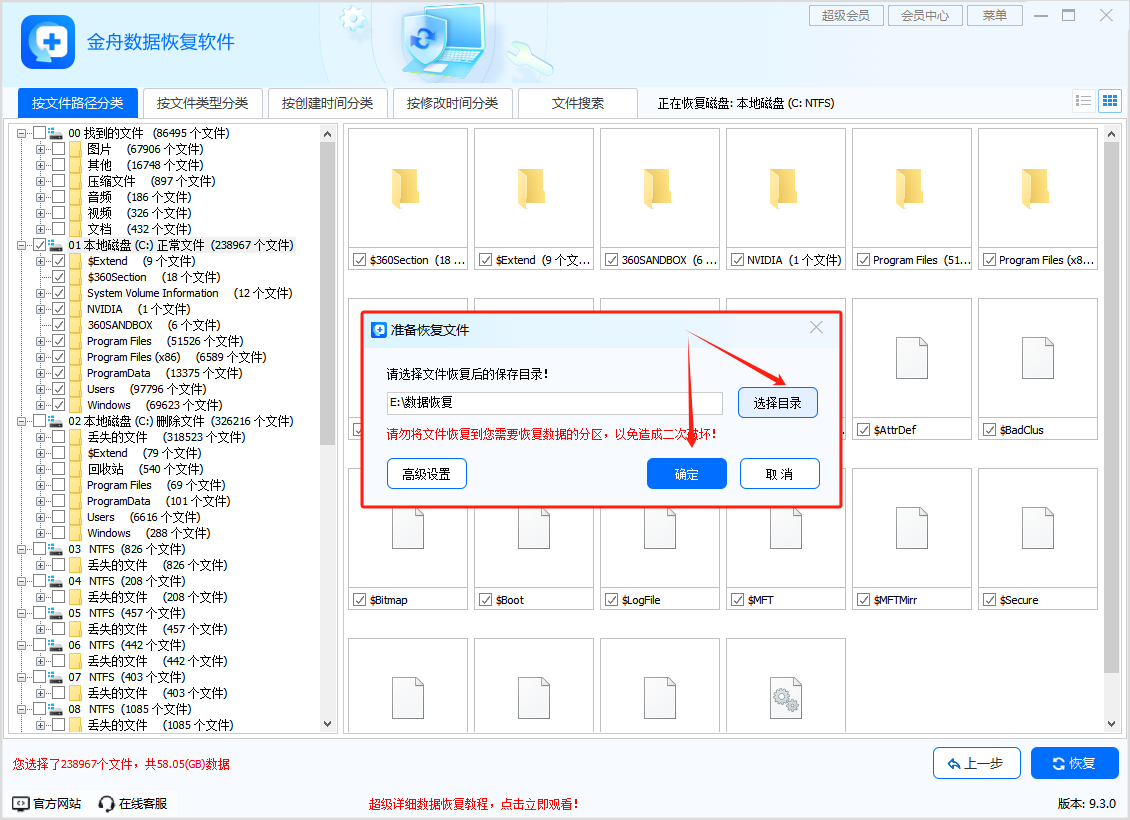
步骤7、数据正在恢复过程,软件会有相应的进度条进行展示,耐心等待软件进行数据扫描恢复。如需中途退出,可以直接点击“退出”。
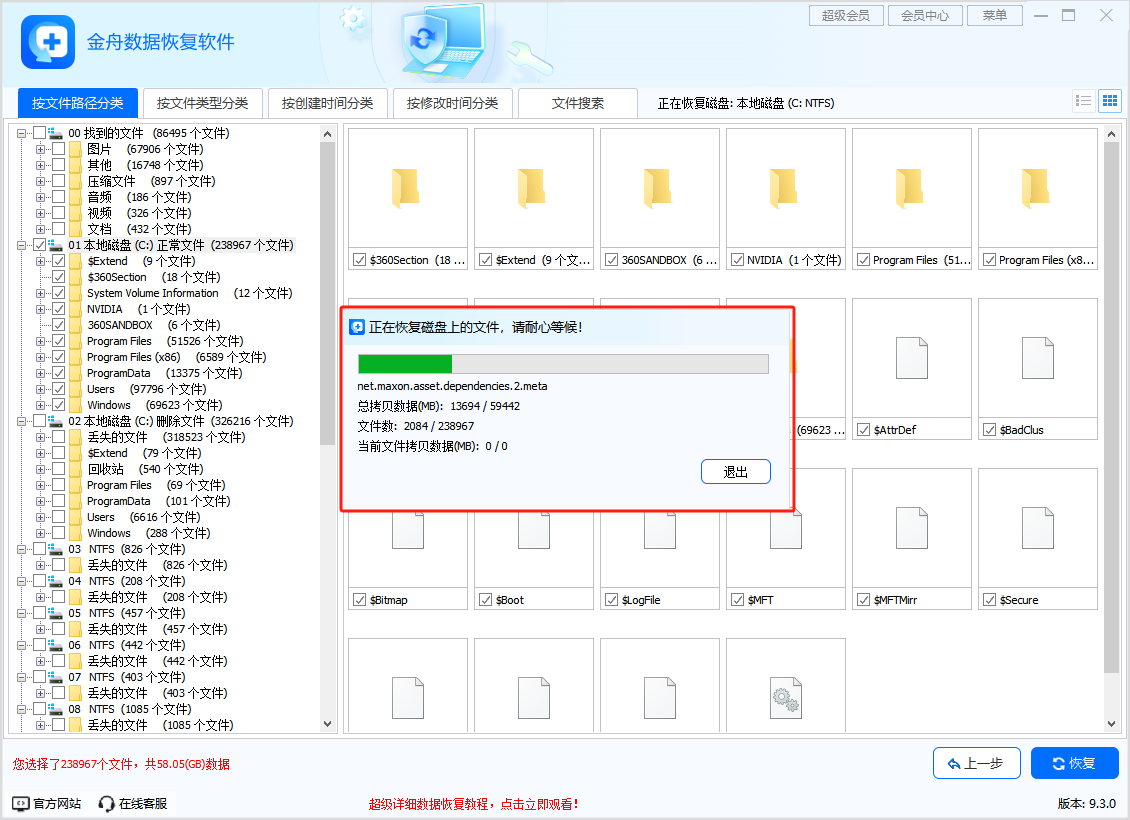
步骤8、软件恢复数据完成,点击“前往恢复文件夹”即可查看丢失文件恢复情况。
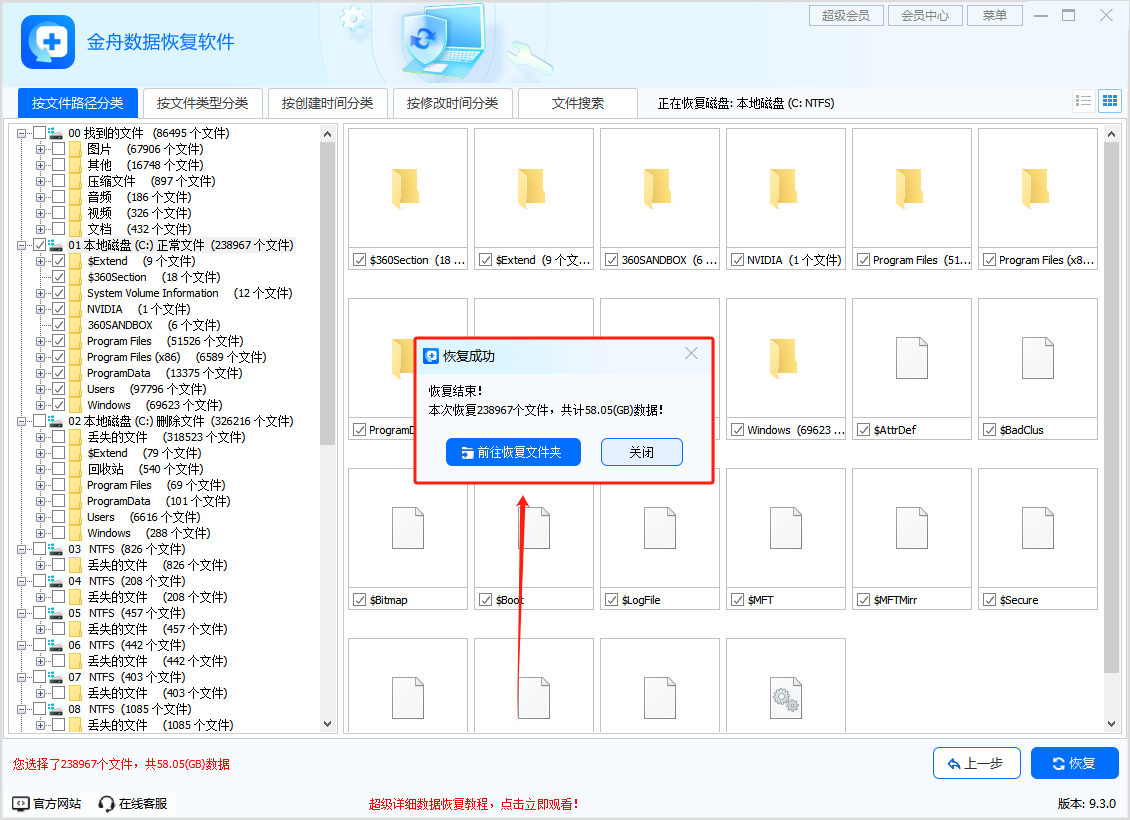
四、注意事项
在数据恢复过程中,请确保目标存储设备与计算机的连接稳定,避免在恢复过程中断开连接。
恢复数据时,请避免将恢复的文件保存到原存储设备,以免覆盖丢失的数据。
如果存储设备出现严重故障,如无法识别或无法访问,建议寻求专业数据恢复服务。
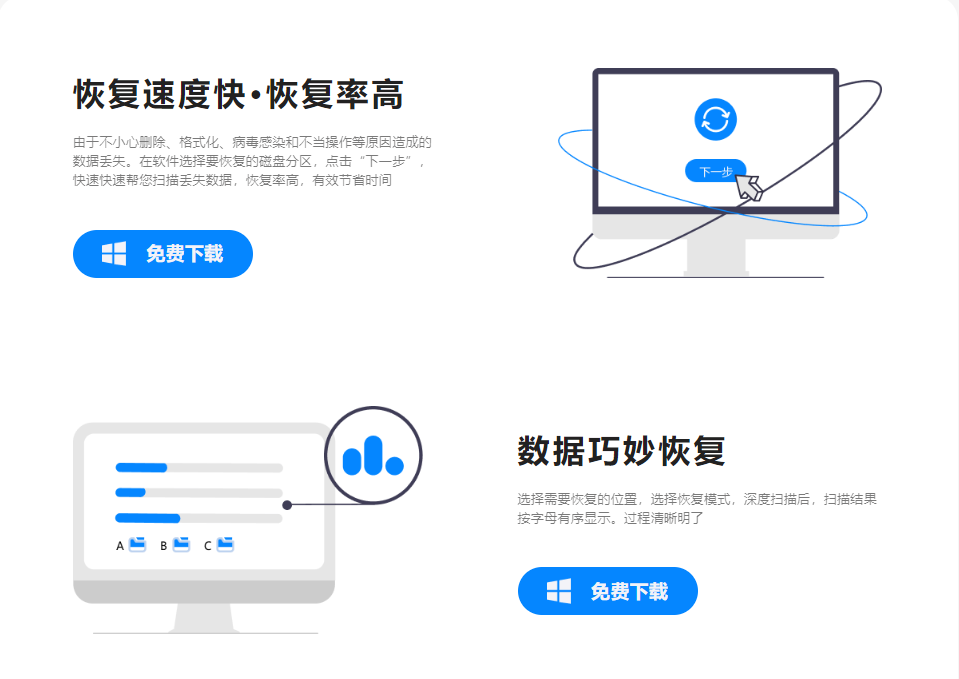
五、总结
金舟数据恢复软件是一款功能强大的数据恢复工具,它可以帮助用户轻松恢复丢失的数据。通过本文的介绍,相信读者已经对金舟数据恢复软件的使用方法有了清晰的认识。在实际操作中,请务必遵循操作步骤,注意相关事项,以确保数据恢复的成功率和数据安全。
温馨提示:本文由金舟软件网站编辑出品转载请注明出处,违者必究(部分内容来源于网络,经作者整理后发布,如有侵权,请立刻联系我们处理)
 已复制链接~
已复制链接~







































































































































